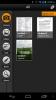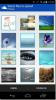Twórz kopie zapasowe Nandroid na Androidzie bez uruchamiania odzyskiwania
Chcesz wykonać kopię zapasową telefonu lub tabletu z Androidem bez konieczności ponownego uruchamiania go w celu przywrócenia? Co więcej, chcesz to zrobić bez instalowania niestandardowego odzyskiwania (o ile Twój telefon jest zrootowany)? Możesz to zrobić już teraz, dzięki narzędziu, które sprawia, że są one dla Ciebie od samego Androida, eliminując etap ponownego uruchamiania w celu odzyskania. Aby uzyskać więcej informacji i pełną metodę, czytaj dalej.
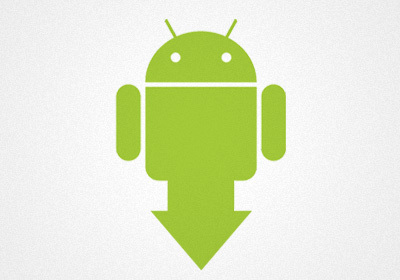
Terminowe kopie zapasowe mogą zaoszczędzić wiele kłopotów. Dotyczy to nie tylko komputerów, ale także (i coraz częściej) urządzeń mobilnych. Ponieważ coraz więcej z nas instaluje niestandardowe ROM, mody lub hacki na naszych telefonach i tabletach z Androidem, musisz wykonać kopie zapasowe przed wprowadzeniem jakichkolwiek zmian na poziomie zaawansowanym lub systemowym w urządzeniu wzrasta.
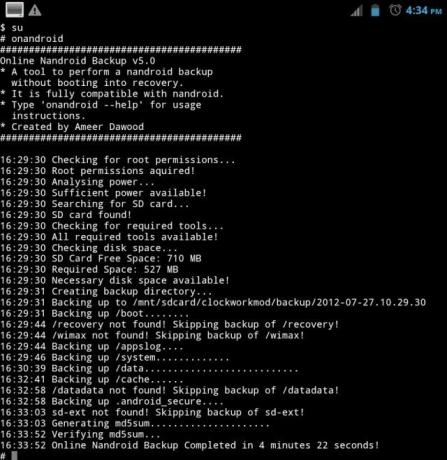
Problemy z tworzeniem kopii zapasowych po odzyskaniu:
Podczas wykonywania pełnych kopii zapasowych na urządzeniach z Androidem proces odzyskiwania był zawsze prosty jak ClockworkMod lub TWRP, zawsze trzeba było ponownie uruchomić telefon w celu odzyskania, aby móc wykonać utworzyć kopię zapasową. Oznacza to kilka dobrych minut spędzonych na odzyskiwaniu urządzenia, a tym samym efektywnym wyłączeniu go jako użytecznego urządzenia dla ciebie i reszty świata, w wyniku czego w nieodebranych połączeniach i SMS-ach, status offline w innych aplikacjach komunikacyjnych i brak powiadomień o tym, co się dzieje, do momentu ukończenia tworzenia kopii zapasowej i ponownego uruchomienia komputera Android.
Ponadto wiele osób jest zainteresowanych utworzeniem kopii zapasowej oryginalnej pamięci ROM systemu Android (w tym partycji odzyskiwania), co jest pierwszą rzeczą, którą robią po zrootowaniu, zanim nawet zainstalują niestandardowe odzyskiwanie. Jak dotąd wykonanie pełnej kopii zapasowej nandroid zawsze wymagało niestandardowego odzyskiwania telefon, nie umożliwiając w ten sposób wykonania kopii zapasowej oryginalnego odzyskiwania na wypadek, gdybyś chciał go przywrócić później.
Przedstawiamy ondroid Online Nandroid Backup:
Na szczęście wszystkich tych problemów można uniknąć za pomocą Online Nandroid Backup (nazywane również onandroid) - narzędzie opracowane przez starszego członka XDA-Developers, Ameer Dawood (ameer1234567890).
Online Nandroid Backup został pierwotnie opracowany dla urządzeń Sony Ericsson z serii Xperia i utworzył kopię zapasową tylko tych partycji, które są dla nich specyficzne. Jednak w najnowszym upadte do wersji 5 narzędzie obsługuje teraz większość - jeśli nie wszystkie - urządzenia, w tym większość telefonów i tabletów. Rzućmy okiem na partycje, które można wykonać kopię zapasową, dla tych z was, którzy chcą być pewni co do technicznej precyzji:
- /boot
- /recovery
- /system
- /data
- /cache
- /datadata
- /efs
- /sd-ext
- /wimax
- /appslog
- .android_secure folder na / sdcard
Struktura partycji telefonu lub tabletu jest automatycznie wykrywana przez narzędzie i tworzona jest kopia zapasowa tylko partycji obecnych w urządzeniu. Wszystkie kopie zapasowe są tworzone w / sdcard / clockworkmod / backupdirectory w standardowym formacie kopii zapasowej nandroid używanym przez ClockworkMod i podobne niestandardowe odzyskiwanie, dzięki czemu można go łatwo przywrócić za pomocą dowolnego odzyskiwania zgodnego z tym standardowy format.
Wymagania:
- Zrootowany telefon lub tablet z Androidem.
- Jeśli Twój nie jest zrootowany, zobacz nasze przewodnik rootowania.
- Zainstalowano BusyBox.
- Większość procedur rootowania instaluje go automatycznie, ale jeśli nie masz pewności, czy jest zainstalowany, czy nie, zainstaluj go przy użyciu tego Aplikacja BusyBox.
- Online Nandroid Backup v5.3
- Emulator terminala Android.
Instalacja (metoda odzyskiwania):
Jeśli masz już niestandardowe odzyskiwanie, możesz zainstalować Online Nandroid Backup tak samo, jak instalujesz dowolny inny plik zip z odzyskiwania - po prostu pobierając plik zip z powyższego linku, skopiuj go na kartę SD, uruchom ponownie telefon w celu odzyskania, zainstaluj plik zip i uruchom ponownie Android. Masz teraz zainstalowany system onandroid.
Instalacja (metoda ręczna):
Jeśli nie masz jeszcze niestandardowego odzyskiwania i chcesz najpierw wykonać pełną kopię zapasową, lub chcesz zachować zatrzymanie odzyskiwania z dowolnego powodu, możesz ręcznie zainstalować Online Nandroid Backup, wykonując te proste kroki.
Ważny: Upewnij się, że zezwalasz na wszelkie żądania uprawnień SuperUser, które możesz otrzymać podczas wykonywania tych kroków.
Zasadniczo musisz wyodrębnić plik „onandroid” z folderu system / bin pobranego pliku zip, skopiuj go do katalogu / system / bin swojego Urządzenie z Androidem i ustaw jego uprawnienia na 755 (rwxr-xr-x) za pomocą dowolnego wybranego narzędzia (Root Explorer, Super Manager, ES File Explorer, ADB, Terminal Emulator). Będziemy używać emulatora terminali, ponieważ i tak będziemy go później potrzebować.
- Pobierz plik zip dla narzędzia z linku podanego powyżej i wypakuj jego zawartość.
- W folderze, w którym go rozpakowałeś, przejdź do „systemu”, a następnie „bin”.
- Skopiuj plik „onandroid” i przenieś go na kartę SD swojego urządzenia z Androidem.
- zainstalować Montaż / system (rw / ro) na swoim urządzeniu i uruchom je.
- Stuknij „Zamontuj r / w”, aby zamontować partycję / system jako zapisywalną.
- Teraz uruchom emulator terminala Android i wprowadź następujące polecenia:
su. cp / sdcard / onandroid / system / bin / onandroid. chmod 0755 / system / bin / onandroid
- Możesz teraz opuścić emulator terminala; ondroid jest teraz zainstalowany.
Korzystanie z kopii zapasowej online Android w systemie Android:
Ondroid to w zasadzie skrypt wykonywalny, który wykonuje kopie zapasowe z poziomu Androida. Można go uruchomić bezpośrednio jako skrypt z wiersza poleceń za pomocą emulatora terminali Android lub z aplikacji GUI innych firm, które zostały napisane z myślą o wykorzystaniu tego skryptu do wykonywania kopii zapasowych. Najprostszą metodą obsługiwaną przez twórcę narzędzia jest także metoda bezpośredniego wiersza poleceń. Aby wykonać kopię zapasową:
- Uruchom emulator terminala Android na swoim urządzeniu.
- Wpisz następujące polecenia:
su. onandroid
Opcje:
Domyślnie kopia zapasowa jest automatycznie nazywana na podstawie aktualnej godziny i daty UTC / GMT, tak jak domyślnie odzyskuje ją ClockworkMod. Możesz określić parametry wiersza polecenia po poleceniu „onandroid”, aby zmienić kilka opcji nazewnictwa. Oto lista aktualnie dostępnych parametrów i ich funkcji:
- Określenie dowolnej nazwy po komendzie onandroid nadaje tej kopii zapasowej tę nazwę. Przykład:
najnowsza kopia zapasowa onandroid
Uwaga: Pamiętaj, aby używać tylko znaków dozwolonych w nazwach plików.
- Określenie przełącznika -h używa domowej strefy czasowej dla nazwy kopii zapasowej, jak poniżej:
onandroid -h
GUI Onandroid:
Jak wspomnieliśmy wcześniej, dla narzędzia onandroid zbudowano kilka graficznych interfejsów użytkownika (graficznych interfejsów użytkownika), których celem jest ułatwienie korzystania z tego narzędzia do tworzenia kopii zapasowych. Niektóre z nich obejmują:
- Online Nandroid Backup
- Onandroid
Ponadto został zawarty w kilku innych wielofunkcyjnych narzędziach, które pozwalają teraz wykonywać kopie zapasowe przy użyciu tego skryptu. Obejmują one
- XDA ROM Hub
- Kopia zapasowa aplikacji
Wypróbuj te GUI i sprawdź, czy jeden z nich Ci odpowiada. Pamiętaj jednak, że nie wszystkie z nich mogą korzystać z najnowszej wersji skryptu, więc przeczytaj je przed wypróbowaniem. Wszystkie powyższe linki prowadzą do odpowiednich stron forum XDA-Developers.
Podsumowując, onandroid może być niezbędnym narzędziem dla tych z nas, którzy nie chcą ponownie uruchamiać naszych telefonów w celu odzyskania w celu podjęcia kopie zapasowe i odetnij się od świata na kilka minut, które zajmują nasze kopie zapasowe (dobre 15-20 minut na wielu urządzeniach, jeśli masz wiele aplikacji zainstalowany). Nigdy więcej kłopotów z żoną lub mamą za wyłączenie telefonu, nie wyjaśniaj klientom ani szefowi, dlaczego nie byłeś dostępny, kiedy próbowali się z tobą skontaktować
Jeśli napotkasz jakiekolwiek problemy podczas korzystania z narzędzia i potrzebujesz pomocy, chcesz poprosić o nowe funkcje, zgłosić błędy lub sugestie, dołącz do dyskusji w XDA-Developers wątek na forum.
Poszukiwanie
Najnowsze Posty
Scan Master: najlepszy darmowy skaner dokumentów i menedżer plików PDF dla systemu Android
Sklep Google Play ma do zaoferowania wiele wysokiej jakości aplikac...
Oficjalny klient Microsoft SkyDrive dla Androida wydany w sklepie Play
Minęło prawie dziewięć długich miesięcy, odkąd Microsoft wydał ofic...
JetAudio na Androida jest już dostępny do pobrania
Mówiąc o jednych z najbardziej bogatych w funkcje i powszechnie uży...